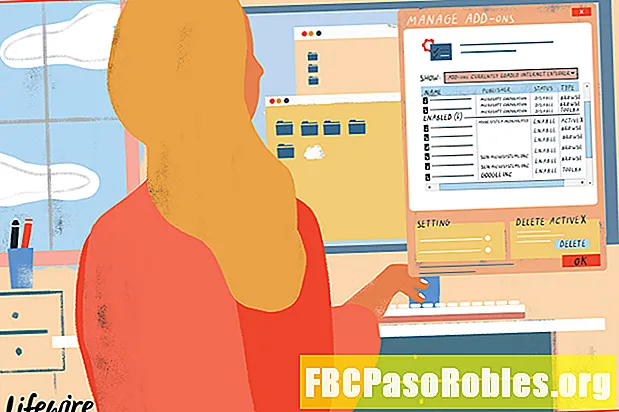
Inhalt
- Tutorial zum Entfernen von ActiveX-Steuerelementen im IE
- So deinstallieren Sie IE ActiveX-Steuerelemente
Tutorial zum Entfernen von ActiveX-Steuerelementen im IE
Internet Explorer unterstützt erweiterte Funktionen durch die Verwendung von ActiveX-Steuerelementen. Diese kleinen Programme, von denen viele von anderen Unternehmen als Microsoft entwickelt wurden, helfen dem Internet Explorer, Dinge zu tun, die er nicht alleine kann.
Manchmal verursachen diese ActiveX-Steuerelemente Probleme, die Fehlermeldungen generieren oder den IE überhaupt nicht mehr funktionieren lassen.

Es kann fast unmöglich sein, festzustellen, welches ActiveX-Steuerelement ein Problem verursacht. Da sie sicher gelöscht werden können (Sie werden aufgefordert, sie bei Bedarf in Zukunft erneut zu installieren), müssen Sie sie nacheinander entfernen, um die Ursache des Problems zu ermitteln ist ein wertvoller Schritt zur Fehlerbehebung.
So deinstallieren Sie IE ActiveX-Steuerelemente
ActiveX-Steuerelemente können über das Internet Explorer entfernt werden Add-Ons verwalten Fenster im Internet Explorer.
-
Öffnen Sie den Internet Explorer.
-
Wählen Werkzeuge aus dem Menü. Wenn Sie das Menü nicht sehen, drücken Sie die Taste Alt Schlüssel.
-
Wählen Add-Ons verwalten.

Wenn dort weitere Menüs angezeigt werden, wählen Sie Add-Ons aktivieren oder deaktivieren.

-
Wählen Heruntergeladene Steuerelemente oder, abhängig von Ihrer Version von IE, Heruntergeladene ActiveX-Steuerelemente, von dem Show Dropdown-Feld.
So sieht dieser Bildschirm in Internet Explorer 11 aus:

Ältere Versionen wie Internet Explorer 7 sehen folgendermaßen aus:

In der resultierenden Liste werden alle von Internet Explorer installierten ActiveX-Steuerelemente angezeigt. Wenn ein ActiveX-Steuerelement das Problem verursacht, das Sie beheben, wird es hier aufgelistet.
-
Wählen Sie das erste aufgelistete ActiveX-Steuerelement aus und wählen Sie dann Löschen am unteren Rand des Fensters, gefolgt von OK.
-
Schließen Sie den Internet Explorer und öffnen Sie ihn erneut.
Testen Sie, welche Aktivitäten in Internet Explorer das Problem verursacht haben, das Sie hier beheben. Wenn das Problem nicht behoben ist, wiederholen Sie die obigen Schritte und löschen Sie jeweils ein weiteres ActiveX-Steuerelement, bis das Problem behoben ist.
Wenn Sie alle ActiveX-Steuerelemente von Internet Explorer entfernt haben und Ihr Problem weiterhin besteht, müssen Sie möglicherweise Internet Explorer-Add-Ons selektiv deaktivieren, sofern Sie dies nicht bereits getan haben.

